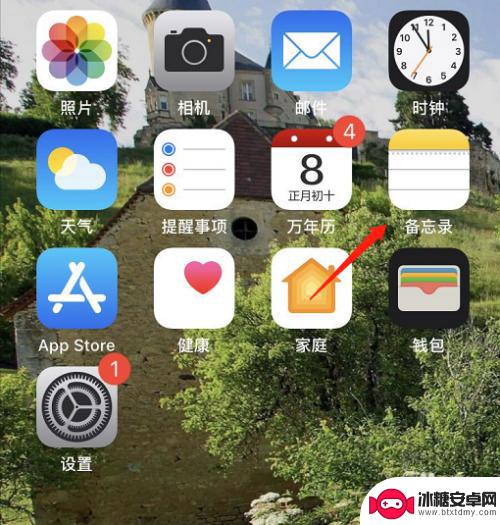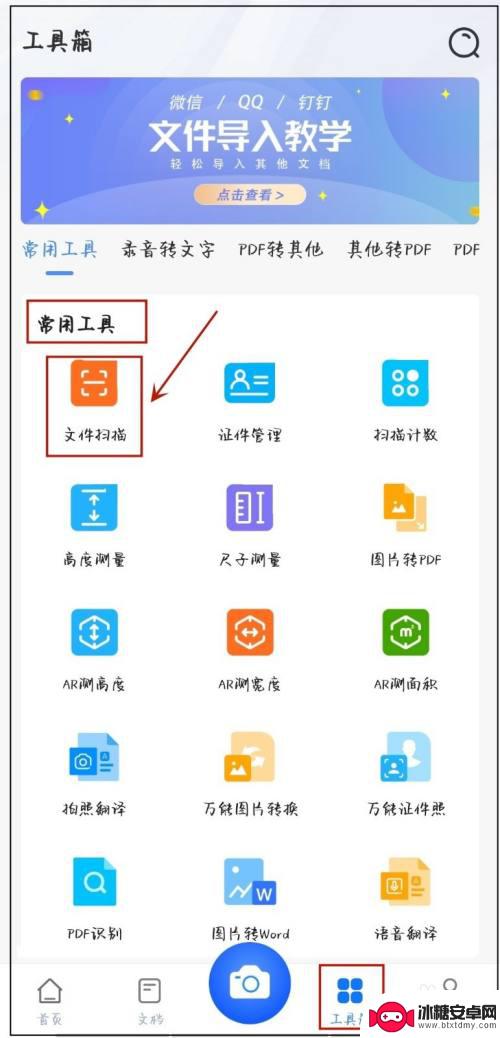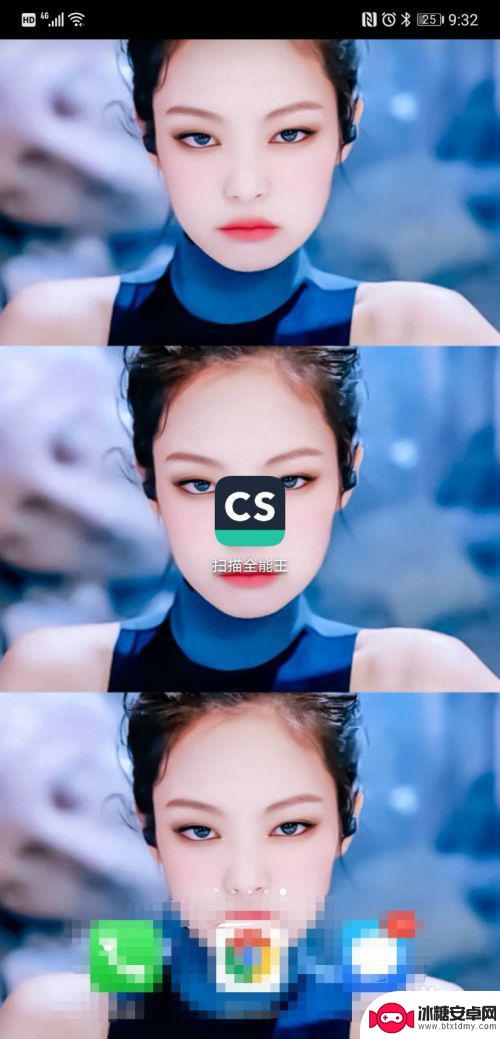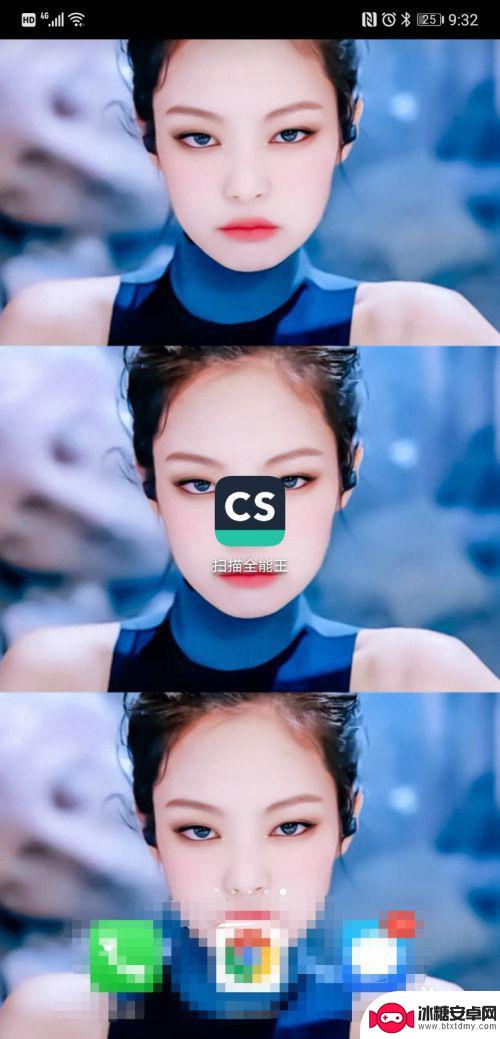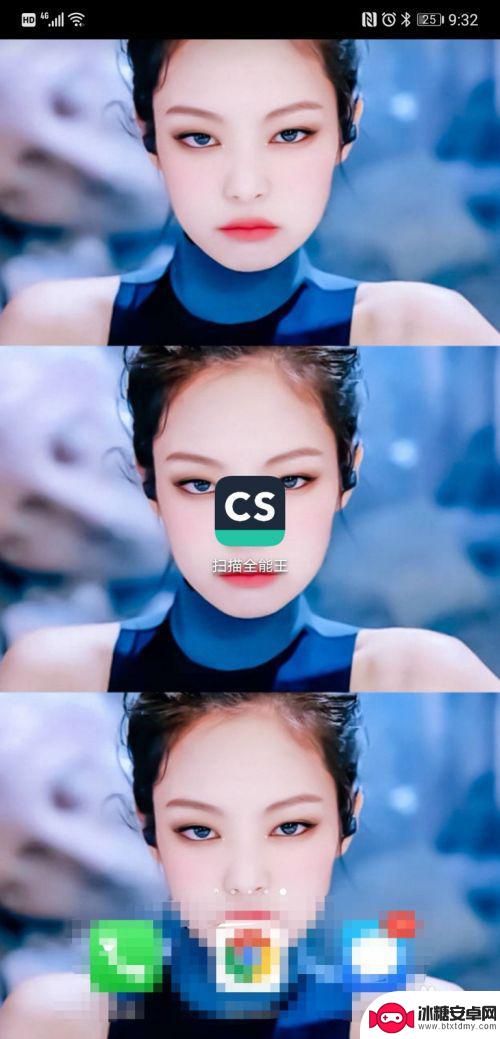荣耀手机如何扫PDF格式 华为手机如何将文件扫描成PDF文档
随着科技的不断发展,手机已经不仅仅是通讯工具,更成为了我们日常生活中必不可少的工具之一,荣耀手机和华为手机作为国内知名的手机品牌,在实用性方面也颇具特色。其中荣耀手机可以轻松地扫描PDF格式的文件,而华为手机则可以将文件快速转换成PDF文档。这些功能的加入,为我们的工作和生活带来了更多的便利。
华为手机如何将文件扫描成PDF文档
具体步骤:
1.打开华为手机备忘录进入后,在笔记界面。点击右下方的加号。
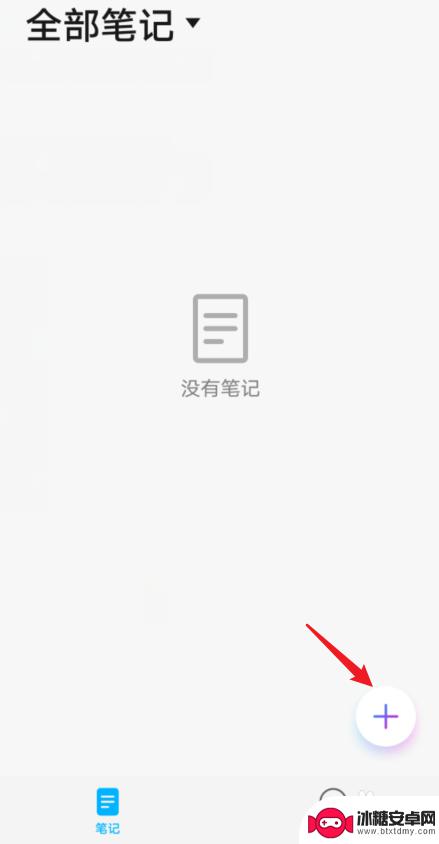
2.点击新建后,选择下方的图片的选项。
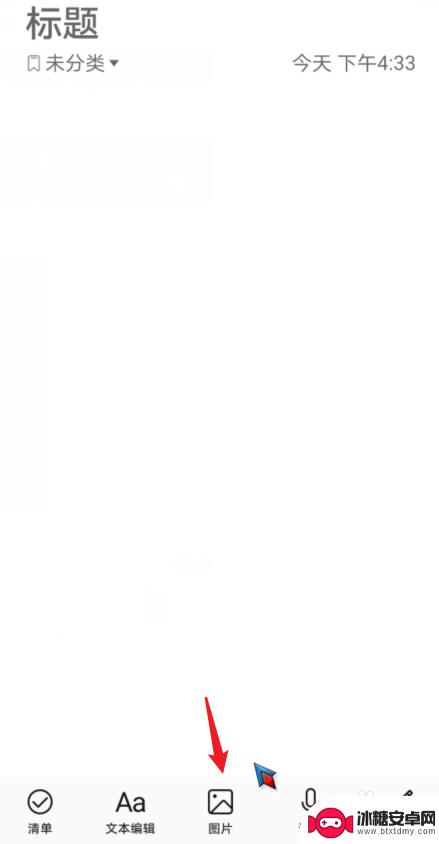
3.点击后,选择文档扫描的选项。
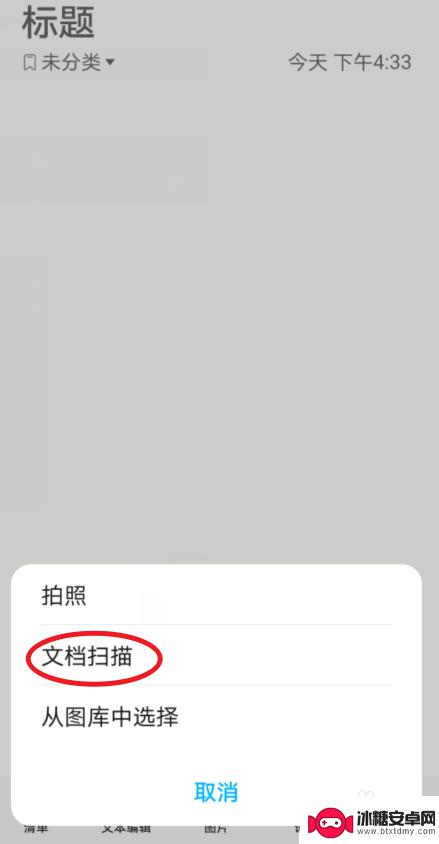
4.对准需要扫描的文档,点击拍摄后,选择确定。
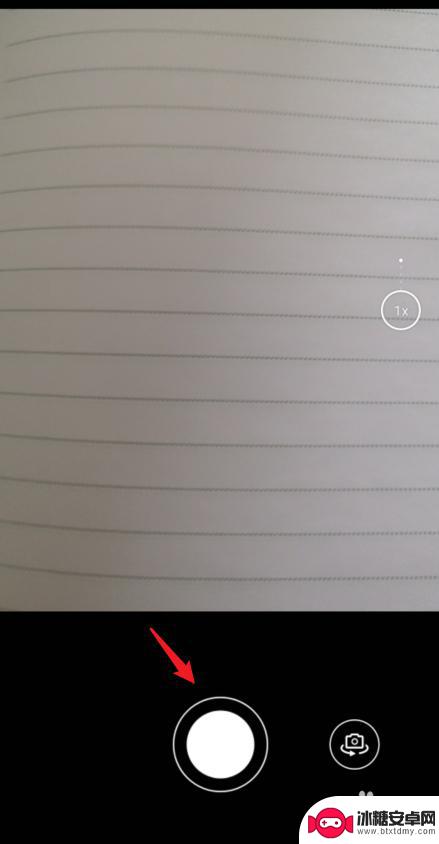
5.扫描文档后,再次点击右上方的确定。
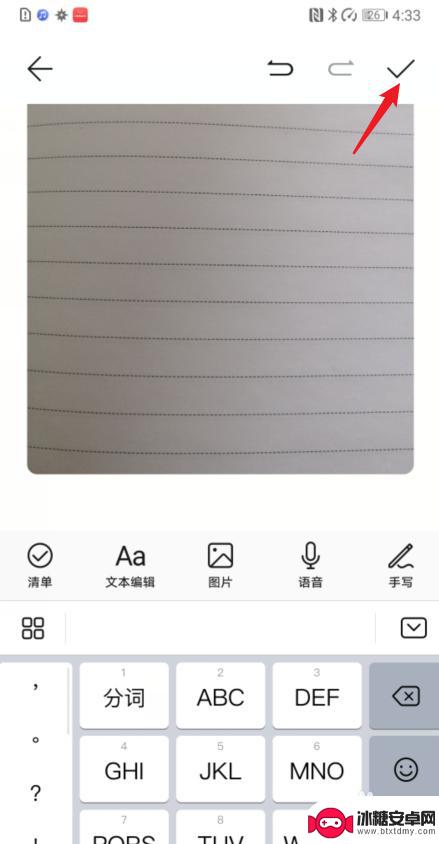
6.确定后,选择右下角的打印选项。
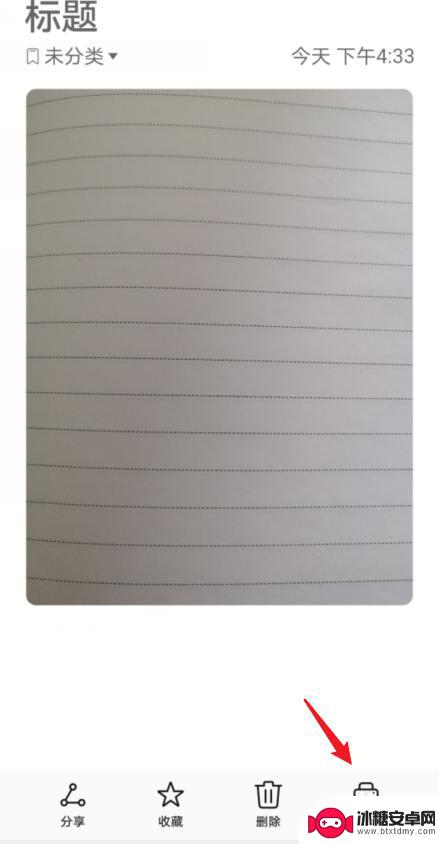
7.在打印界面,点击选择保存为PDF。之后点击存储。
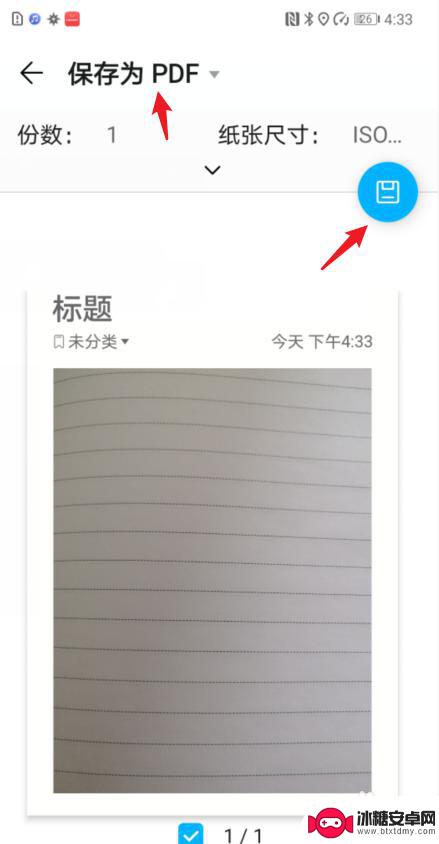
8.点击后,选择下方的保存选项。即可将扫描文件保存为PDF文件。

以上就是如何使用荣耀手机扫描PDF格式的全部内容,如果您还不清楚,您可以按照以上小编的方法进行操作,希望这些方法能够帮助到大家。
相关教程
-
苹果手机扫描文本怎么变成电子版 苹果手机扫描文档为PDF格式
苹果手机的功能越来越强大,除了作为通讯工具外,还可以用来扫描文档并将其转换为电子版,通过苹果手机上的扫描功能,用户可以轻松地将纸质文档转换为PDF格式,方便保存和分享。这种便捷...
-
手机上扫描文件怎么弄成pdf 手机如何将纸质文件扫描成电子版PDF
手机已经成为我们生活中不可或缺的一部分,除了通话和短信功能外,手机还能通过各种应用实现更多的功能,比如扫描文件并将其转换为PDF格式。对于那些需要将纸质文件转换为电子版的人来说...
-
手机拍照怎么扫描成pdf 使用手机扫描纸质文件转换成PDF格式
随着科技的不断发展,手机已经成为我们生活中不可或缺的一部分,而手机的功能也越来越强大,不仅可以拍照、通讯,还可以将纸质文件快速转换成PDF格式。通过手机拍照扫描纸质文件,再利用...
-
手机怎么做扫描版 手机如何将文件扫描成电子版
在数字化的时代,手机不仅仅是用来通讯和拍照的工具,它还可以帮助我们将纸质文件快速、便捷地转换成电子版,通过手机扫描功能,我们可以将纸质文件拍摄成图片或PDF格式的文档,实现文件...
-
手机怎么扫描成一个pdf文件免费 手机扫描纸质文件转PDF工具
在日常生活中,我们经常会遇到需要将纸质文件转换成电子文件的情况,而随着科技的发展,我们可以利用手机扫描纸质文件并将其转换为PDF文件。这种便捷的方式不仅节省了纸张资源,还方便了...
-
如何用手机把纸质文件扫描成电子版pdf 手机扫描纸质文件转PDF工具
在日常工作和学习中,我们经常会遇到需要将纸质文件转换成电子版PDF的情况,而借助手机扫描纸质文件转PDF工具,这一任务变得更加便捷和高效。通过简单的操作,我们可以将纸质文件快速...
-
如何设定手机无线充电 苹果无线充电如何设置
现手机无线充电已经成为很多手机用户的选择,而苹果手机也不例外,对于苹果手机用户来说,如何正确设置手机的无线充电功能,是一个比较重要的问题。苹果手机的无线充电设置相对简单,只需要...
-
手机如何远程遥控电脑 手机远程控制电脑开机方法
随着科技的不断发展,如今我们可以利用手机远程控制电脑,实现一些远程操作的便利,想象一下即使身处千里之外,只需一部手机就能轻松地开启电脑,进行文件传输、查看资料等操作,这种便捷的...
-
手机图库照片如何拼接 手机拼接图片软件下载
手机拼接图片已经成为一种流行的趋势,许多人喜欢利用手机图库中的照片来进行拼接,创造出独特且有趣的作品,为了实现这一目的,我们可以通过下载手机拼接图片软件来轻松实现。这些软件提供...
-
手机小划痕怎么处理 手机屏幕划痕处理小窍门
随着手机使用频率的增加,手机屏幕上的划痕也难免会出现,不仅影响美观,还可能影响触控灵敏度。在日常使用中我们可以采取一些小窍门来处理手机屏幕上的小划痕,比如使用专门的手机保护膜、...